Как удалить пароль запуска Windows XP и пароль Vista
В мире, где онлайн-безопасность имеет первостепенное значение, все еще бывают случаи, когда нам необходимо удалить пароли из наших систем Windows Vista и XP. Будь то забытый пароль, избыточный уровень безопасности или необходимость упростить доступ к вашему компьютеру, есть веские причины выполнить эту задачу. Эта статья проведет вас через шаги, как удалить пароли администратора в Windows Vista и Windows XP. Мы также порекомендуем удобное решение для сброса пароля в этих операционных системах.
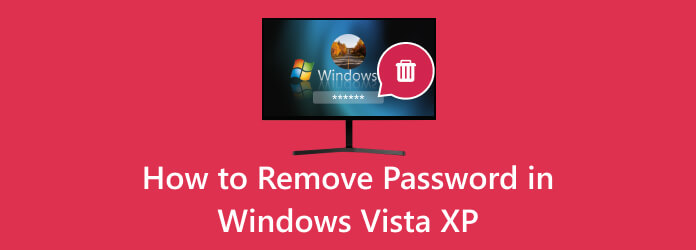
Часть 1. Как удалить пароли в Windows Vista
Windows Vista, любимая многими операционная система, может найти вас в ситуациях, когда возникает необходимость удаления пароля. Это может упростить доступ к вашему компьютеру или, возможно, для удобства возродить старую учетную запись. В этом разделе мы расскажем вам, как удалить пароль, если вы столкнулись с проблемой забытого пароля в Windows XP Vista. Ниже вы узнаете, как удалить пароль из Windows Vista.
Шаг 1Нажмите Start кнопку и оттуда перейдите к Панель управления. Это ваш путь к внесению изменений в учетные записи пользователей на вашем компьютере с Vista. Внутри Панель управления, искать Учетные записи пользователей.
Шаг 2Как только вы найдете его, нажмите на него. Это открывает Окно учетных записей пользователей, предоставляя доступ ко всем инструментам управления вашим аккаунтом. В окне «Учетные записи пользователей» вы найдете список всех учетных записей пользователей на вашем компьютере.
Шаг 3Выберите учетную запись пользователя из этого списка, для которой вы хотите удалить пароль. После выбора учетной записи пользователя следующим шагом будет нажатие кнопки Удалить пароль. Появится приглашение с просьбой подтвердить действие. Нажмите Да продолжать.
Шаг 4Подтвердив удаление пароля, нажмите Закрыть для выхода из окна учетных записей пользователей. Чтобы изменения вступили в силу, необходимо перезагрузить компьютер. После перезагрузки вы обнаружите, что выбранная учетная запись пользователя больше не требует пароля для входа.
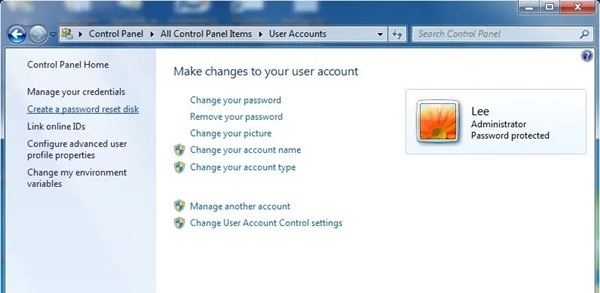
Часть 2. Как удалить пароль в Windows XP
Windows XP, классическая операционная система, которой многие до сих пор дорожат, предоставляет простой метод удаления паролей, когда это необходимо. Независимо от того, упрощаете ли вы доступ к своей системе или перенастраиваете старую учетную запись, этот раздел поможет вам удалить пароль в Windows XP. Узнайте, как удалить пароль в Windows XP, ниже.
Шаг 1Чтобы начать процесс, нажмите кнопку Start кнопка. В меню «Пуск» выберите Run. Откроется командное окно, в котором вы можете выполнять различные команды и инструменты настройки. В диалоговом окне «Выполнить» введите control пароли пользователей2 и нажмите Enter.
Шаг 2Эта команда приведет вас непосредственно к Учетные записи пользователей Диалоговое окно — центр управления учетными записями пользователей и связанными с ними настройками. В диалоговом окне «Учетные записи пользователей» вы найдете список учетных записей пользователей, зарегистрированных на вашем компьютере с Windows XP. Выберите учетную запись пользователя, для которой вы хотите удалить пароль.
Шаг 3Если выбрана учетная запись пользователя, следующим шагом будет нажатие кнопки «Удалить пароль». Появится диалоговое окно подтверждения, в котором вас попросят подтвердить ваше намерение удалить пароль. Нажмите Да, чтобы продолжить. Нажмите Применить и OK в диалоговом окне «Учетные записи пользователей» после подтверждения удаления пароля.
Шаг 4Эти действия сохранят ваши изменения. Чтобы удаление пароля было эффективным, необходимо перезагрузить компьютер. После перезагрузки компьютера выбранная учетная запись пользователя больше не будет требовать пароль для доступа. Выполнив эти действия, вы сможете удалить пароль Windows XP.
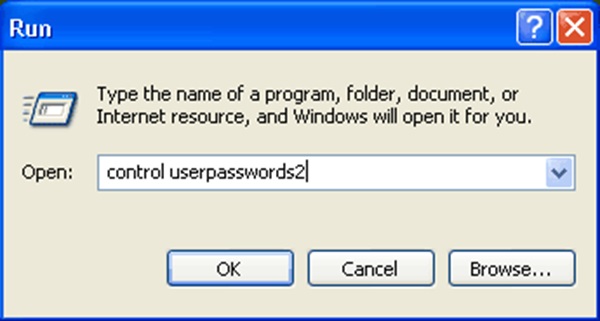
Часть 3. Рекомендуемый способ удаления пароля в Windows Vista/XP
Тем, кто предпочитает более удобное и комплексное решение, рекомендуем Сброс пароля Windows Tipard. Это мощное программное обеспечение упрощает сброс паролей как в Windows Vista, так и в XP. Давайте углубимся в его описание, ключевые функции и простой пятиэтапный процесс сброса пароля.
Tipard Windows Password Reset — это универсальное и удобное коммерческое программное обеспечение, предназначенное для помощи людям в сбросе или удалении забытых или утерянных паролей Windows. Он удовлетворяет потребности пользователей Windows Vista и XP, которым требуется быстрый и эффективный доступ к своим системам. Это программное обеспечение является надежным и эффективным решением проблем, связанных с паролями. Вы также можете использовать его для обойти пароль Windows 10.
Ключевые особенности:
- • Tipard Windows Password Reset совместим с Windows Vista и XP, что делает его отличным выбором для пользователей этих операционных систем.
- • Программное обеспечение имеет элегантный и простой в навигации интерфейс, подходящий для любого уровня знаний. Независимо от того, являетесь ли вы новичком в области технологий или опытным пользователем, вы найдете этот инструмент доступным и эффективным.
- • Сбросить пароль очень просто с помощью Tipard Windows Password Reset. Программное обеспечение упрощает процесс, гарантируя, что вы сможете восстановить доступ к вашей системе всего за несколько шагов.
Шаг 1Загрузите и установите программное обеспечение
Начните с загрузки и установки Tipard Windows Password Reset на отдельный компьютер, к которому у вас есть доступ. Это первый шаг для подготовки к процессу сброса пароля. Вы можете нажать кнопку Бесплатная загрузка кнопку ниже, чтобы установить программное обеспечение.
Шаг 2Настройка загрузочного USB-накопителя или CD/DVD
Запустите программное обеспечение и следуйте простым инструкциям для завершения загрузочного процесса. USB диск или CD / DVD. Этот загрузочный носитель будет использоваться для сброса вашего пароля.
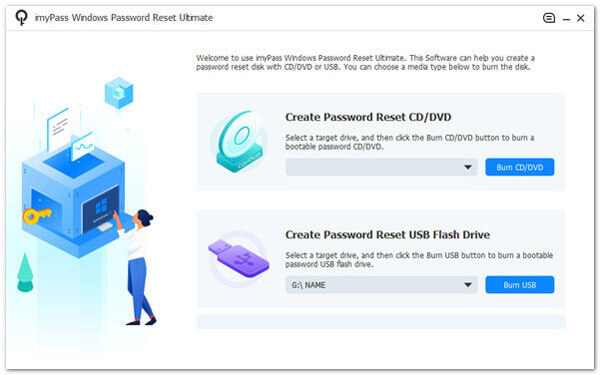
Шаг 3Загрузите компьютер с загрузочного носителя
Вставьте созданный вами загрузочный носитель в заблокированный компьютер с Windows Vista или XP. После этого перезагрузите компьютер и загрузитесь с загрузочного носителя. Это запустит процесс сброса пароля.
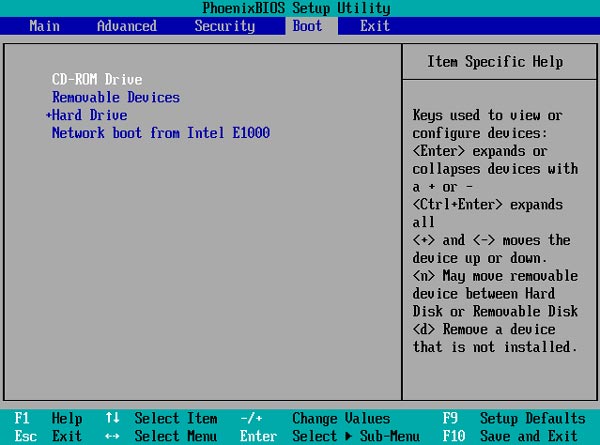
Шаг 4Выберите учетную запись пользователя и сбросьте пароль.
После загрузки с носителя выберите учетную запись пользователя Windows, пароль которой вы хотите сбросить. Затем нажмите Сброс пароля чтобы начать сброс пароля вашего компьютера.
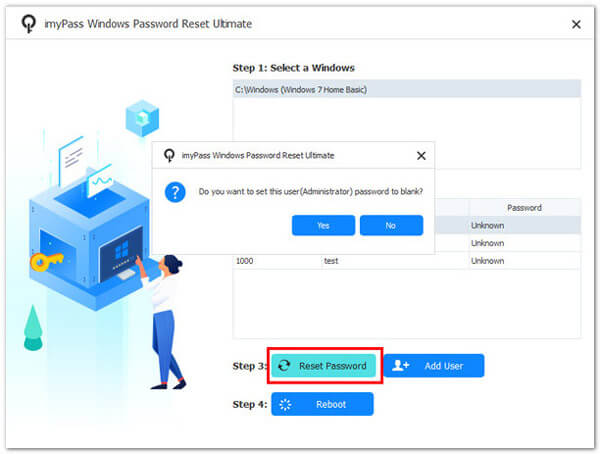
Шаг 5Перезагрузите компьютер и получите доступ к вашей системе
После сброса пароля извлеките загрузочный носитель и перезагрузите компьютер через Перезагружать кнопка. Теперь вы сможете получить доступ к своей системе Windows без ограничений, связанных с паролем.
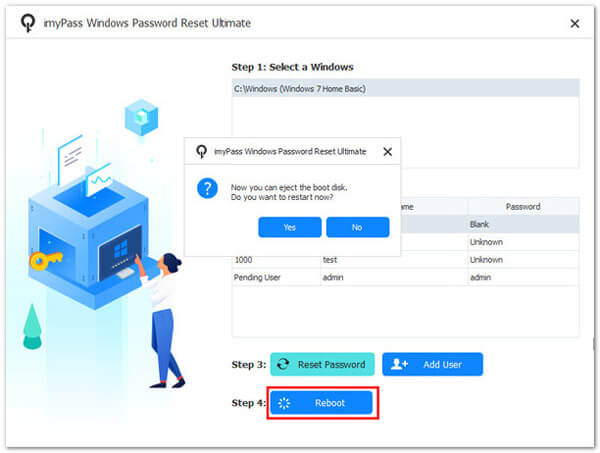
Часть 4. Часто задаваемые вопросы о сбросе пароля в Windows Vista и Windows XP
Возможен ли сброс пароля Windows Vista/XP без переустановки ОС?
Действительно, вполне возможно сбросьте пароль Windows Vista или Windows XP без необходимости переустанавливать всю операционную систему. Вы можете использовать различные методы и удобные инструменты, предназначенные для этой цели. Эти подходы позволяют вам быстро и эффективно восстановить доступ к вашей системе, сохраняя при этом ваши данные нетронутыми.
Что делать, если у меня нет диска для сброса пароля Windows Vista или Windows XP?
Если вы заранее не создали дискету для сброса пароля, не волнуйтесь; Альтернативные решения легко доступны. Стороннее программное обеспечение и альтернативные методы могут эффективно сбросить пароль, даже если у вас нет диска для сброса. Эти параметры пригодятся, если вы обнаружите, что ваша учетная запись Windows Vista или Windows XP заблокирована.
Могу ли я использовать одни и те же методы сброса пароля для Windows Vista и XP?
Несмотря на то, что в методах сброса пароля существуют общие принципы, конкретные методы могут незначительно отличаться в ОС Windows Vista и Windows XP. Поэтому следование инструкциям, адаптированным к вашей операционной системе, имеет решающее значение для успешного сброса пароля.
Доступны ли бесплатные инструменты для сброса паролей в Windows Vista и Windows XP?
Да, бесплатные инструменты и утилиты могут помочь сбросить пароли для Windows Vista и Windows XP. Однако важно отметить, что, хотя эти инструменты экономичны, они могут иметь некоторые ограничения по сравнению с их платными аналогами. При выборе решения для сброса пароля учитывайте ваши конкретные требования и требуемый уровень безопасности.
Можно ли восстановить забытый пароль Windows Vista или XP без потери данных?
Большинство методов сброса пароля разработаны с учетом приоритета сохранения данных. При правильном выполнении эти методы позволяют восстановить доступ к вашей учетной записи Windows Vista или Windows XP без риска потери данных. Это делает их идеальными для пользователей, которые заботятся о сохранении важных файлов и документов при решении проблем, связанных с паролями.
Заключение
В мире растущей цифровой безопасности все еще бывают случаи, когда удаление пароля становится необходимостью. Независимо от того, используете ли вы Windows Vista или всеми любимую Windows XP, теперь у вас есть инструменты и знания, позволяющие восстановить контроль над вашей системой. Tipard Windows Password Reset — надежное, удобное и эффективное решение. Соблюдая эти шаги, вы можете обеспечить бесперебойный доступ к своему компьютеру, свободный от ограничений, связанных с забытыми или ненужными паролями.
Таким образом, в этой статье изложены причины удаления паролей из Windows Vista и удалить пароль запуска Windows XP, предоставил пошаговые руководства для обеих операционных систем и рекомендовал комплексное решение для сброса пароля. Определите лучший метод, который соответствует вашим потребностям, и восстановите контроль над своей системой Windows.







